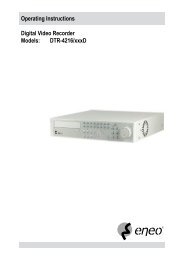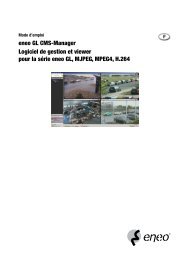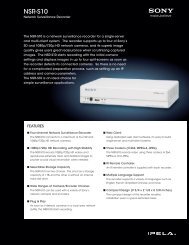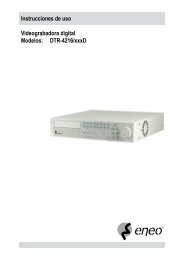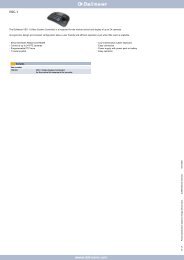DLR4-08/250D (8 canaux)
DLR4-08/250D (8 canaux)
DLR4-08/250D (8 canaux)
Create successful ePaper yourself
Turn your PDF publications into a flip-book with our unique Google optimized e-Paper software.
Mode d’emploi<br />
Recherche dans le journal d'événements<br />
Figure 69 — Écran Event Log Search (Recherche dans<br />
le journal d'événements).<br />
L'enregistreur numérique conserve un journal de chaque<br />
activation du port d'entrée d'alarme. L'écran Event Log<br />
Search (Recherche dans le journal d'événements)<br />
permet d'afficher cette liste. Utilisez les boutons fléchés<br />
pour sélectionner l'événement dont vous voudriez voir la<br />
vidéo.<br />
L'écran Event Log Search est également accessible en<br />
appuyant sur le bouton ALARM, sauf si une alarme est en<br />
cours. Il n'existe pas de droits d'accès utilisateur déterminés<br />
pour l'affichage de l'écran Event Log Search, mais la vidéo<br />
d'un événement ne sera pas lue si un utilisateur ne disposant<br />
pas de l'autorisation pour la recherche se connecte au<br />
système.<br />
Appuyez sur le bouton (Lecture/Pause) pour extraire la vidéo<br />
de l'événement et afficher la première image de cet événement.<br />
Appuyez sur le bouton pour démarrer la lecture de la<br />
séquence vidéo de l'événement. Appuyez sur le bouton<br />
PLAYBACK pour revenir au mode Live Monitoring.<br />
REMARQUE : Il est possible qu'aucune image enregistrée n'apparaisse à l'écran. Appuyez sur le bouton<br />
DISPLAY et passer en mode d'écran 4x4. Vous pourrez facilement voir les caméras qui ont<br />
enregistré une vidéo à l'heure ciblée.<br />
Vous pouvez également restreindre votre recherche d'événement en sélectionnant le bouton Option… et en<br />
définissant les nouvelles conditions de recherche.<br />
Vous pouvez rechercher des vidéos de la première à la<br />
dernière image enregistrée, ou vous pouvez régler l'heure et<br />
la date de début et de fin.<br />
Sélectionnez le champ à côté de From (De)et appuyez sur<br />
le bouton pour activer et désactiver la fonction. Si la<br />
fonction est désactivée, vous pouvez saisir une date et une<br />
heure spécifiques. Si la fonction est activée, la recherche<br />
s'effectue à partir de la première image enregistrée.<br />
Sélectionnez le champ à côté de To (À) et appuyez sur le<br />
bouton pour activer et désactiver la fonction. Si la fonction<br />
est désactivée, vous pouvez saisir une date et une heure<br />
spécifiques. Si la fonction est activée, la recherche<br />
s'effectue à partir de la dernière image enregistrée.<br />
Sélectionnez le champ à côté de Check Time Overlap (Vérifier les périodes qui se chevauchent) et appuyez sur le<br />
bouton . La fonction bascule entre On (Marche) et Off (Arrêt). Vous serez en mesure d'activer ou de désactiver la<br />
fonction Check Time Overlap uniquement si la date et l'heure établies par l'utilisateur ont été définies dans les<br />
champs From et To. Si la date et l'heure de l'enregistreur numérique ont été réinitialisées, il est possible que plusieurs<br />
heures de début et de fin se chevauchent. Sur On, vous serez invité à sélectionner l'une des heures de début et de fin qui<br />
se chevauchent. Sur Off, l'enregistreur numérique affichera les résultats de la recherche de toutes les heures de début à<br />
toutes les heures de fin.<br />
Sélectionnez le champ à côté de Alarm-In (Entrée alarme) et appuyez sur le bouton<br />
les entrées d'alarme que vous souhaitez inclure dans votre recherche.<br />
. Vous pouvez sélectionner<br />
Sélectionnez le champ à côté de Motion (Mouvement) et appuyez sur le bouton . Vous pouvez sélectionner les<br />
caméras pour lesquelles vous souhaitez obtenir des rapports de détection de mouvement.<br />
62